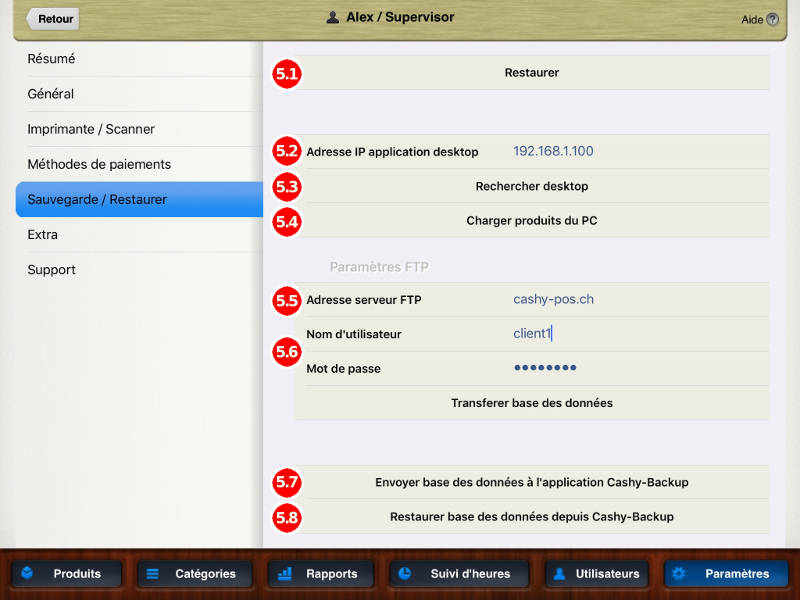
5.1 Restaurer
En utilisant cette fonction vous pouvez restaurer TOUTES les données et les paramètres de Cashy-POS d’une base de données de sauvegarde.
Comment faire pour restaurer à partir d’un fichier de sauvegarde (p.ex. d’une clôture de jour envoyé par mail):
- Attaché au mail de la clôture vous trouvez un fichier nommé »Backup_xxxxx.zip». Ce fichier compressé (ZIP) contient la base des données. Décompressez ce fichier et vous recevez un nouveau fichier nommé »Backup_xxxx.db».
- Fait ce fichier .db accesible sur l’iPad ou Cashy-POS est installé. Soit en l’envoyant par mail au compte email que vous recevez sur l’iPad, soit en le mettant a disposition sur un service de fichier comme OwnCloud, DropBox, etc.
- Accédez ce fichier sur l’iPad. téléchargez-le et choisissez Cashy-POS pour l’ouvrir.
- Après qq messages de confirmation vous allez recevoir un message de succès.
- Fermez Cashy-POS complètement (poussez deux fois sur le bouton »home» sur le cadre de l’iPad et glissez l’application Cashy-POS vers le haut pour la fermer.
- Redémarrez Cashy-POS et tous devra fonctionner mais avec la base des données transférée
5.2. Adresse IP application Desktop
Si vous avez téléchargé l’application bureau de notre site vous allez introduire ici votre adresse IP de votre ordinateur exécutant l’application Desktop
En utilisant l’application Desktop, vous pouvez ajouter et modifier des produits et des catégories sur votre ordinateur de bureau. C’est plus confortable que de le faire directement sur l’iPad.
L’utilisation de l’application Desktop n’est pas mandataire pour le fonctionnement de Cashy-POS!
5.3. Rechercher Desktop
Si vous ne connaissez pas l’adresse IP de votre ordinateur de bureau, appuyez le bouton »Rechercher Desktop» et Cashy-POS va scanner votre réseau pour trouver l’application Desktop. N’oubliez pas de démarrer l’application Desktop et de assurez-vous que votre iPad utilise le même réseau que votre ordinateur de bureau.
5.4. Charger produits du PC
Cette fonction permet de charger les produits, catégories et les paramètres correspondant à la TVA depuis l’application Desktop sur votre iPad.
Important: Toutes les données de »Produits» et »Catégories» seront remplacés par les données existantes à l’heure actuelle dans l’application Desktop.
Assurez-vous que vous avez un fichier récent de sauvegarde disponible!
Paramètres FTP
Vous pouvez définir un serveur FTP pour transférer votre base des données (sauvegarde, par exemple).
Si vous avez définis un serveur FTP ici, une option supplémentaire vous sera proposé pendant les clôtures journalières. mensuelle ou annuelles.
5.5. Adresse serveur FTP
Introduisez ici l’adresse de votre serveur FTP. Si vous utilisez un autre port que le port standard 21, ajoutez le port après l’adresse IP séparés par un double point point (:), par exemple 123.456.789.1:2121
5.6. Nom d’utilisateur / Mot de passe
Introduisez ici vos informations d’identification au serveur
Transfèrer base des données
Appuyez pour lancer le transfert
5.7. Envoyer base de données à l’application Cashy-Backup
Dans l’appstore d’Apple nous proposons également une application de sauvegarde et de restauration. Vous pouvez trouver Cashy-Backup ici: ( LINK )
Cashy-Backup s’installe par example sur un iPhone et en utilisant cette fonction dans Cashy-POS, vous pouvez transférer une base des données dans l’application Cashy-Backup sur l’iPhone. Ceci fonctionnera seulement, si les deux appareils se trouvent dans le même réseau.
5.8. Restaurer base de données depuis l’application Cashy-Backup
Cette fonction sert a restaurer une base des données depuis l’application Cashy-Backup.
Toutes les sujets d'aide Française ici: LINK


